Vie WhatsApp-viestejä iMyFone iMyTrans -sovelluksella 100 % turvallisesti ja helposti, eikä se vie Google Drive -tallennustilaa.
Tiesitkö, että WhatsApp-keskusteluja on mahdollista viedä? Tämä voi tuntua itsestään selvältä, jos olet edistynyt WhatsApp-käyttäjä, mutta se voi olla hyödyllinen temppu niille, jotka vaihtavat usein puhelinta, haluavat piilottaa WhatsApp-chatit tai tallentaa keskustelunsa jälkipolville. Näin se tehdään.
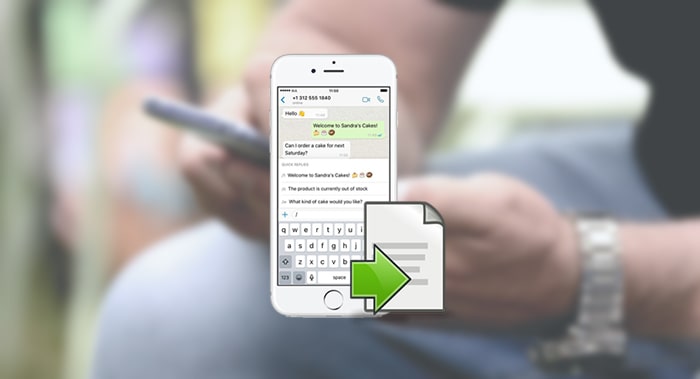
Mitä "Vie chat" tarkoittaa WhatsAppissa?
WhatsAppissa on sisäänrakennettu vientikeskustelutoiminto sovelluksessa. Tämän toiminnon tarkoituksena on pystyä luomaan yksittäisiä varmuuskopioita keskusteluistasi, jotta et menetä niitä siinä tapauksessa, että puhelimesi tiedot pyyhitään pois ennen automaattista varmuuskopiointia. Lisäksi voit jakaa ne kollegoidesi tai kumppaneidesi kanssa, jos sinulla on liiketoimintaa WhatsAppissa. Voit myös tulostaa muistokirjan ystävillesi, perheellesi tai rakkaudellesi. Jotkut käyttävät sitä myös yhtenä todisteena tuomioistuimessa.
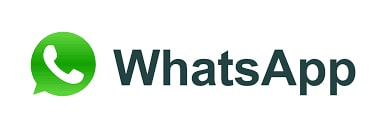
Kuinka viedä WhatsApp-chat? Voit tallentaa keskustelusi useilla tavoilla.
- Luo varmuuskopio Google Drive -pilveen. Tämä vaihtoehto on itse sovelluksessa ja toimii vain, jos käyttäjällä on Google-tili;
- Lähetys postilaatikkoon. WhatsAppilla on mahdollisuus lähettää kirjeenvaihtohistoria (liitteineen) määritettyyn sähköpostiosoitteeseen. Tässä tapauksessa TXT-tiedoston ja liitteen sisältävä sähköposti lähetetään määritettyyn osoitteeseen;
- Pura haluamasi tiedosto älypuhelimesi sovelluskansiosta.
Kaikki yllä olevat menetelmät auttavat vastaamaan kysymykseen siitä, mikä vie keskusteluja WhatsAppiin ja kuinka viedä WhatsApp-keskusteluja. Mutta voinko katsella keskusteluja missä tahansa muodossa? Selvitämme, kuinka tämä saavutetaan seuraavissa osioissa.
Kuinka viedä WhatsApp-keskustelu ilmaiseksi
Katsotaanpa nyt, kuinka WhatsApp-chat viedään ilmaiseksi. Ominaisuus on saatavilla Androidille ja iPhonelle. Kaikki työkalut on jo integroitu valikkoon, joten lisäpalveluita ei tarvitse ladata.
Lue ja vie WhatsApp-chat Androidista
Aloitetaan tämän päivän suosituimmasta mobiilialustasta. Sitä käyttävät käyttäjät kaikkialla maailmassa. Tämä ei tarkoita, että ihmiset, jotka pitävät iPhonesta, eivät käyttäisi WhatsAppia. Android-älypuhelimia on vain paljon enemmän.
WhatsApp for Android -sovelluksen toiminnallisuus on täsmälleen sama kuin iOS-versiossa. Siksi melkein kaikki toimet ovat identtisiä. Ainoa ero on pienissä yksityiskohdissa.
Vaihe 1.Käynnistä WhatsApp ja siirry haluamaasi kirjeenvaihtoon.
Vaihe 2.Napsauta oikeassa yläkulmassa olevaa pistepainiketta.
Vaihe 3.Valitse Lisää.
Vaihe 4.Napsauta Vie keskustelu -vaihtoehtoa.
Vaihe 5.Napsauta Sisällytä tiedostot tai Ei tiedostoja -vaihtoehtoa.
Vaihe 6.Alustamisen jälkeen avautuu ikkuna, jossa valitaan vientitapa.
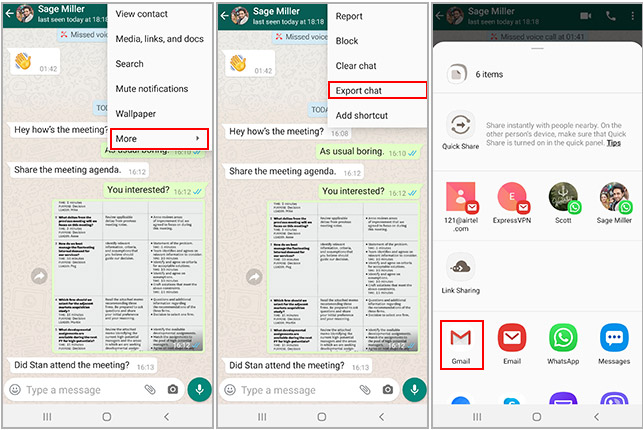
Lue ja vie WhatsApp-chat iPhonesta
Itse asiassa monet käyttäjät käyttävät Applen gadgeteja. IPhone on erittäin suosittu älypuhelin nykypäivän mobiilimarkkinoilla. Siksi WhatsApp-keskustelujen vieminen iOS:ään on erittäin tärkeä. Pilvivaraston tarjoamia vaihtoehtoja ei tarvitse selittää. Ne ovat identtisiä. Erona on, että iPhonen omistajat käyttävät Google Driven sijaan iCloudia.
Viedäksesi WhatsApp-keskustelun iPhonessa sähköpostitse, Dropboxin jne. avulla, sinun on ensin etsittävä keskustelu, jonka haluat viedä:
Vaihe 1.Avaa WhatsApp-keskustelu, jonka haluat viedä.
Vaihe 2.Napauta yhteystiedon tai WhatsApp-ryhmän nimeä näytön yläreunassa.
Vaihe 3.Pyyhkäise näyttöä alareunaan, jossa lukee Vie chat.
Vaihe 4.Kysyy, haluatko sen liitteiden kanssa vai ilman.
Vaihe 5.Valitse yksi ehdotetuista sovelluksista. Esimerkiksi sähköposti, Dropobox jne.
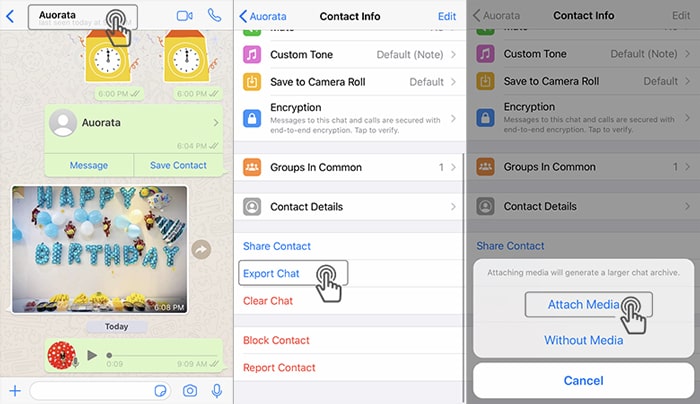
Kaikki yhdessä työkalussa: Vie WhatsApp-chatit
Oletko koskaan halunnut saada offline-varmuuskopion WhatsApp-keskusteluistasi? Ehkä sinulla on keskihintainen puhelin ja keskustelusi vievät kaiken tilan. Tai ehkä sinulla on tabletti ja haluat keskustella kanssasi ollessasi ulkona. Ja haluat jopa viedä WhatsApp-keskustelut Androidista iPhoneen tai päinvastoin. Riippumatta syystäsi, on olemassa WhatsApp-keskusteluvienti iMyTrans, jonka avulla voit tallentaa WhatsApp-keskustelut tietokoneellesi.
1 Vie WhatsApp Chat tietokoneeseen tai toiseen matkapuhelimeen
Jos käytät WhatsAppia kommunikoidaksesi perheen ja ystävien kanssa, tiedät luultavasti, että sen monialustainen luonne helpottaa keskustelujen synkronointia muiden laitteiden välillä. Onneksi tämä tarkoittaa myös, että sinun tulee varmuuskopioida WhatsApp-keskustelut tietokoneelle.
Uuden iMyTrans -version avulla voit viedä WhatsApp-keskustelut tietokoneellesi ilman Internet-yhteyttä ja toiseen Android- tai iPhone-laitteeseen.
Vaihe 1.Sinun tarvitsee vain ladata ohjelmisto tietokoneellesi ja liittää iPhone- tai Android-älypuhelin tietokoneeseesi USB-kaapelilla.
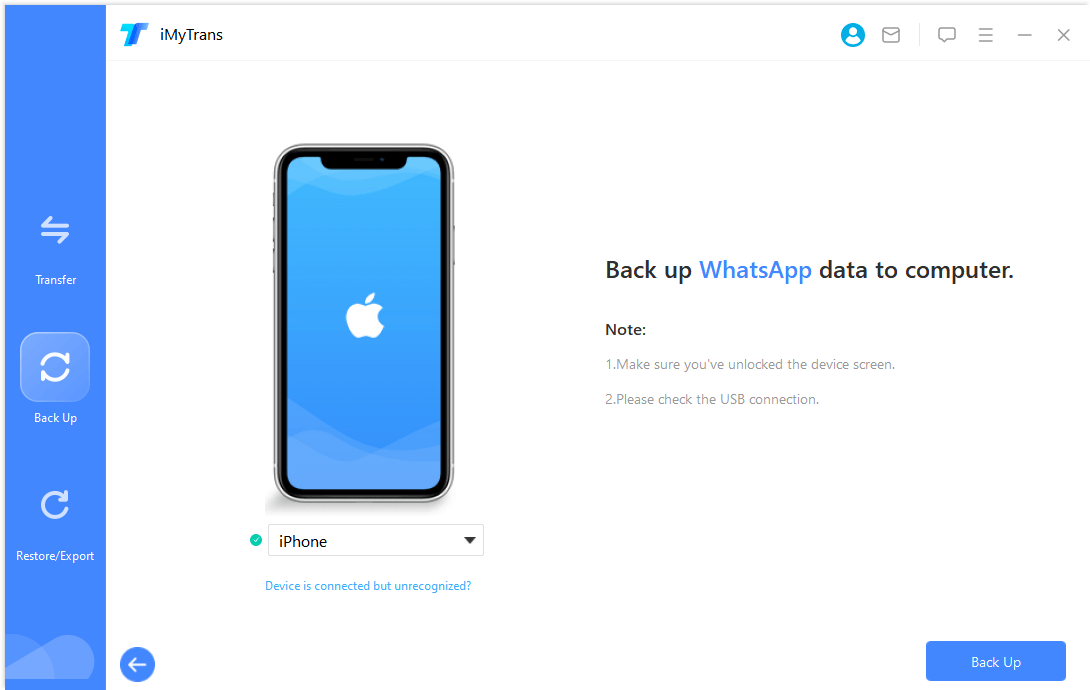
Vaihe 2.Tee seuraavaksi varmuuskopio mobiililaitteestasi, jotta voit viedä WhatsApp-keskustelusi kaikkien viestiesi kanssa.
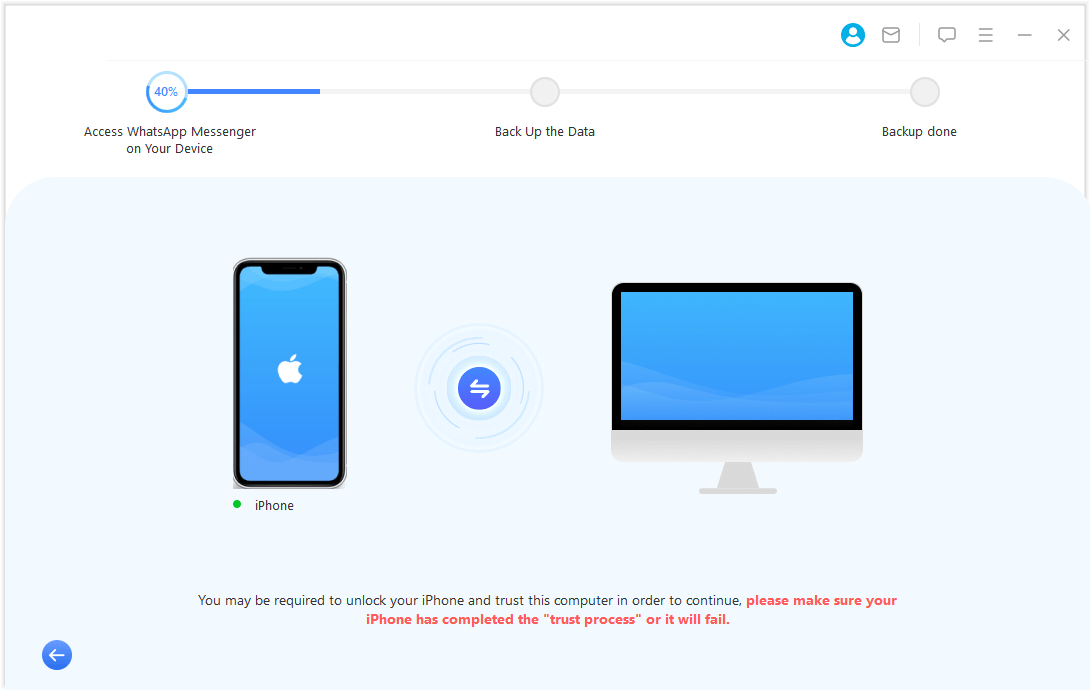
Vaihe 3.Kun varmuuskopiointi on valmis, siirry Palauta/vie WhatsApp-varmuuskopiot -osioon.
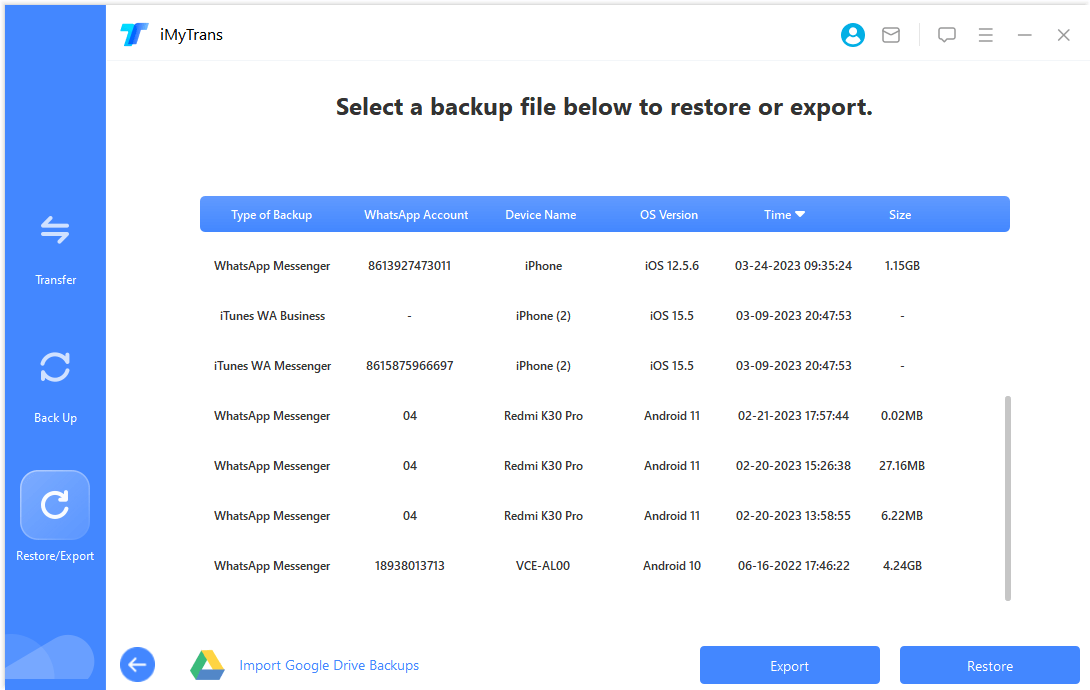
Vaihe 4.Valitse lopuksi varmuuskopio ja paina Vie tietokoneeseen -painiketta. Lopuksi ohjelma tallentaa automaattisesti WhatsApp-keskustelut tietokoneellesi, ja koko WhatsApp-keskustelun vieminen toiseen puhelimeen on samanlainen.
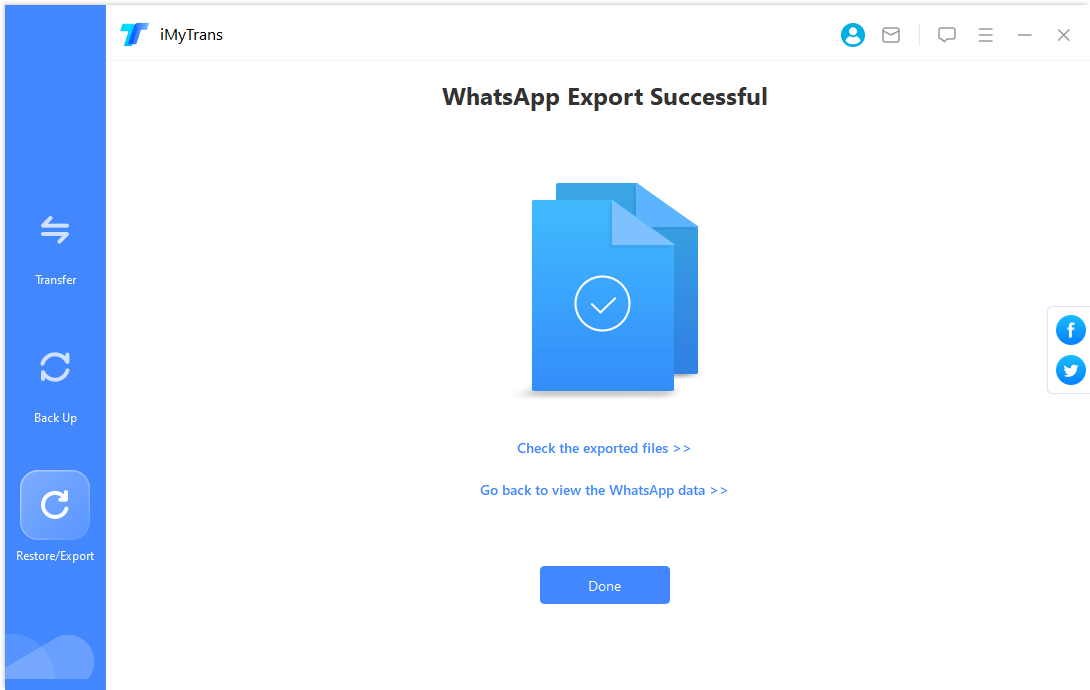
2 Vie WhatsApp Chat PDF/Exceliin
Vaikka WhatsApp antaa sinun viedä yksityisiä keskustelujasi, niitä ei ole mahdollista tarkastella luettavassa muodossa, kuten HTML-, CSV- tai PDF-muodossa, ja siinä on iMyTrans-sovellus.
iMyTrans vie WhatsApp-chatit, ja se sisältää ilmiömäisen ominaisuuden, jonka avulla voit viedä vain WhatsApp-yhteystietoja, valokuvia tai videoita ja tallentaa ne sitten PDF-/Excel-tiedostona, jota voi katsella kätevästi millä tahansa laitteella.
Palaa vain sivulle, jonka avulla voit valita vietävät WhatsApp-keskustelut, näet vientisijainnin alareunassa. Katso viereinen viety tiedostomuoto -ruutu, valitse pudotusvalikosta haluamasi muoto ja napsauta Vie.
Viety tiedosto avautuu automaattisesti, kun vientiprosessi on valmis. Avaa se ja näet Excel-tiedoston.
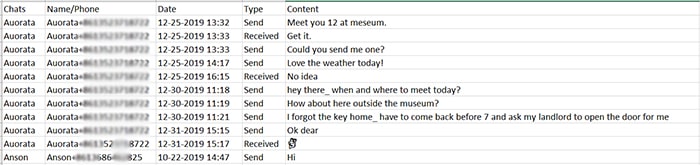
Usein kysytyt kysymykset WhatsApp-keskustelujen viennistä
Q1 Entä jos vien chatit WhatsAppiin?
Chattien vieminen WhatsAppiin on oletuksena käytettävissä. Voit viedä vastaanotetun tiedoston eri tavoilla, mukaan lukien tallentamalla sen omaan pilviisi. Viemällä chatin WhatsAppiin voit pitää yksityiset keskustelusi turvassa ja palauttaa ne, jos kadotat puhelimesi.
Q2 Kuinka tietää, onko WhatsApp-keskustelu viety?
WhatsApp ei jätä mitään ilmoitusta viedessään keskustelua. Paras tapa tietää, että WhatsApp-keskustelu on viety, on tarkistaa viety tiedosto tai jos käytät iTransoria WhatsAppille, näyttöön tulee onnistumisviesti.
Johtopäätös
Tässä artikkelissa esittelimme sinulle kuinka viedä WhatsApp-keskusteluja. Kolme menetelmää on osoittautunut hyödyllisiksi, joista iMyTrans on tehokkain. Voit varmuuskopioida, siirtää tai viedä kaikki WhatsApp-tiedot laitteesta toiseen ilman käyttöjärjestelmän rajoituksia tai älypuhelimesta tietokoneeseen. Tartu ohjelmaan heti hallitaksesi WhatsApp-tietojasi!






